Убийца галочек. Unchecky или Убийца Галочек – эффективная защита от установки нежелательных приложений. Блокировка от установки потенциально нежелательных программ
Уже давно стал нормой тот факт, что при установке программного обеспечения (а иногда и при других обстоятельствах) предлагаются дополнительные потенциально нежелательные программы, такие как тулбар или «защитник интернета». Также часто попадаются предложения поменять стартовую страницу или поисковик. Эти предложения предоставляются как часть процесса установки и, как следствие, неопытный пользователь устанавливает весь набор по умолчанию, ни о чем не подозревая. Результат, я думаю, всем известен .
Я давно думал над этой проблемой, а сегодня хочу предоставить вам решение - программа под названием Unchecky (от англ. uncheck – снять галочку). Подробности под катом.
С чего все началось
Идея о написании программы против тулбаров и подобного хлама у меня появилась давно. Идея была, но к реализации меня сильно не тянуло. Со временем она может быть и забылась бы, но мне об этом постоянно напоминали.Не раз я был в гостях у знакомых, которые «не умеют пользоваться компьютером» , и удалял десятки тулбаров, защитников, левых чистильщиков реестра, итд. В то же время я, как автор нескольких программ, пару раз получал предложения встроить подобный мусор в мои установщики, на что я вежливо (или не очень) отвечал отказом.
И вот, в один прекрасный день, я решил таки реализовать свою идею.
Реализация
Здесь мне помог сайт Softpedia , который подробно пишет у каких программ какие «бонусы» при установке, например:Offers to download or install software or components that the program does not require to fully function.
С помощью гугла и небольшого скрипта я скачал несколько сотен грязных установщиков, запустил VM и начал изучать зверьков. После небольшого анализа я пришел к выводу, что наиболее эффективной мерой будет программно снимать галочки, так как их предоставляют почти все установщики.
Спустя месяц я имел первый рабочий прототип, дальше цель была добавить поддержку наибольшему количеству установщиков из моей коллекции.
Что получилось
Получилась программа под названием Unchecky , бета-версия которой доступна для скачивания.Эта программа умеет:
- Автоматически снимать галочки.
Имея Unchecky под рукой есть неплохой шанс установить программу методом next-next-next-finish, не изменяя при этом стартовую страницу/поисковик и не устанавливая тулбары.
Конечно же программа не идеальна, и может пропустить галочку, так что данный метод установки все же не рекомендую. - Предупреждать.
Часто нежелательное предложение маскируется как неотъемлемая часть установки - например нажатие на next в очередной раз означает согласие об установки тулбара. Unchecky предупреждает в таких случаях, уменьшая шанс случайной установки нежелательной программы. - Автоматически обновляться.
Программа Unchecky, как и AdBlock для веба, не универсальная. Ее нужно периодический подстраивать под новые установщики. Так как обновления происходят в фоновом режиме, вас, как пользователя, это не должно беспокоить.
Что будет дальше
Все зависит от того, как на Unchecky отреагируют писатели тулбаров и прочей радости. А это отчасти, я думаю, зависит и от вас. Unchecky просто обойти, но с другой стороны, и мне будет несложно добавить поддержку новой галочки.Надеюсь, смогу найти достаточно свободного времени для поддержки проекта. Вы тоже можете материально поучаствовать , если вам понравилась затея. Также буду рад любым советам и предложениям.
Сейчас многие разработчики программ, игр и прочего софта хотят получить побольше денешек за свои творения. Оно и правильно с одной стороны, ведь такова наша жизнь. Вот только поступают по разному. Некоторые сразу выпускают платные версии. Другие создают пробные версии или с ограниченными функциями, чтобы пользователь потом купил полную версию. Третьи же выпускают бесплатные продукты, но со своими "примочками". Вот как раз о последних и пойдет речь в этой статье.
Немного разберемся в чём тут дело.
Выпуская бесплатные продукты (программы/игры/тулбары и т.п.) разработчики очень часто "суют" в них свою рекламу. С виду обычная хорошая программа, но то баннер какой-то сверху появляется, то слева окошко выходит с рекламой. Напрягает немного...
А есть те, кто не ставит такую рекламу напрямую в свою программу, но при установке Вы рискуете нажать "не туда" или поставить галочку "не там". В общем разработчики так скрывают эти нежелательные программы при установке, что порой даже опытный пользователь не разберется где он нажал не туда, чтобы рекламный продукт появился.
В итоге после этого у Вас появляется какой-то дополнительный рекламный софт (программа или тулбар или изменилась), который Вам в принципе не нужен.
Знакомая ситуация? Многие ведь просто жмут на Далее
(Next
) при установке программ и не думают даже что там написано. А вот как раз на это и рассчитывают разработчики. С одной стороны их можно понять, ведь они и так делают бесплатные программы и пытаются хоть как-то обогатится, а с другой очень неприятно когда такие рекламные продукты устанавливаются даже если убрать галочку или прячутся где-то там в настройках установки.
В общем не буду больше Вас томить и хочу представить одну интересную программу, которая называется Unchecky

Принцип этой программы таков, что после её установки, она будет находится в в качестве службы и не будет мешаться до тех пор, пока Вы не начнете устанавливать какую-нибудь программу. Если в результате установки Вы забудете или не заметите что не убрали "галочку" или нажали не туда, а какая-то другая (рекламная) программа захочет установится вместе с нужной Вам, то утилита выдаст предупреждение:

Это как минимум должно Вас насторожить, ведь Вы же не ставили галочки?
В любом случае программа даёт возможность принять решение - нужно ли Вам устанавливать дополнительную программу или отказаться.
Таким образом, с помощью этой программы, Вы можете предостеречь себя раз и навсегда от установки нежелательных (сторонних, рекламмных) программ при установке нужной.
Довольно часто разработчики программного обеспечения внедряют в установщики пункты меню, позволяющие загрузить дополнительное ПО. Примером могут служить сервисы от Яндекс или Mail, где для загрузки автоматически стоят галочки, а если их не снять, то вместе с нужной пользователю утилитой загрузятся и другие лишние приложения.
Зачем нужна Unchecky
Данная утилита для Windows способно снимать нежелательные галочки в мастере установки программ. Дело в том, что ПО, скачанное не из официальных источников имеет малозаметные или скрытые ссылки и кнопки, нажав по которым можно снять ненужные галочки. Если этого не сделать, пользователь в лучшем случае увидит на своем рабочем столе кучу различного ненужного ПО, а в худшем – заражение системы вирусами. Поэтому унчекер является наилучшим средством , которое можно использовать во время установки программного обеспечения.
Возможности программы и принцип работы
Unchecky или убийца галочек имеет в арсенале много полезных возможностей, которые не дадут заразить систему вирусами и установить мусор.
- Навязывание приложений . Эта способность позволяет отклонить любые предложения для установки стороннего ПО. Обычно во время установки появляется красивое окошко с кнопкой Install. С Unchecky такого не будет.
- Обновления . Программа автоматически обновляется, никаких действий со стороны пользователя не требуется.
- Предупреждение об опасности. Еще до установки Unchecky выявит в большинстве случаев угрозу установки нежелательного ПО и автоматически снимет галочки, и отключит переключатели.
Кроме этого утилита совершенна бесплатна.
Загрузка и установка
Для инсталляции необходимо зайти на официальный ресурс https://unchecky.com/ . Здесь все на русском языке. Нажимаем кнопку «Скачать» и ждём.
Запускаем
установочный файл unchecky setup. Откроется окошко, где выбирается язык, и кнопка «Установить
». Есть еще кнопочка «Больше настроек», нажмём по ней.
В данном разделе находится опция, позволяющая указать путь установки
и отметить галочку создания ярлыка на рабочем столе.
Нажимаем кнопочку «Установить» и ждём. Она станет серого цвета, а полосы процесса инсталляции не будет. Ничего не трогаем.
По окончанию инсталляций появится окно, где сказано, что приложение успешно установлено и запущено
. Жмём Готово.
Основные настройки приложения
Запускаем ярлык с рабочего стола и смотрим, что у нас есть в приложении. Есть три кнопки
«Главная», где мы сейчас находимся, «Настройки» и «О программе». В главном окошке показывается информация, что служба запущена.
В разделе «Настройки
» указывается язык интерфейса. Есть функция исключения программ, которые не нужно проверять. Чтобы её задействовать нажмите «Добавить
».
Посмотрим на «». Нажав по кнопке, открывается окошко, где можно отключить обновления программ и не использовать изменения в файле hosts. Для их применения нужно перезапустить Unchecky.
Как пользоваться Unchecky
Как же это работает? Для начала закроем окошко приложения, так как оно все равно работает в фоне и найти ее можно на панели задач. Попробуем скачать какое-нибудь стороннее ПО, например, QIP.
Запускаем установочный файлик и видим, что утилита действительно работает, так как ненужные галочки были сняты.
Вместе с этим в правой нижней части окна, где появляются уведомления, вы увидите сообщение от утилиты
. В журнале активности тоже появилась новая запись.
Эксперимент с установкой торрент-клиента – uTorrent провалился, так как галочки из специального окна загрузки Yandex Browser не убрались.  Возможно, совершенствуются алгоритмы внедрения рекламы таким образом, чтобы от неё сложнее было избавиться.
Возможно, совершенствуются алгоритмы внедрения рекламы таким образом, чтобы от неё сложнее было избавиться.
Как удалить приложение
Если инструмент вам больше не понадобился – удалите unchecky. Не используйте встроенные возможности деинсталляции в Windows, лучше использовать сторонние программы, которые очищают весь мусор и записи в реестре. Для этого используем CCleaner или Uninstall Tool .
Дважды нажимаем на значок приложения и удаляем. Программа всё сделает сама.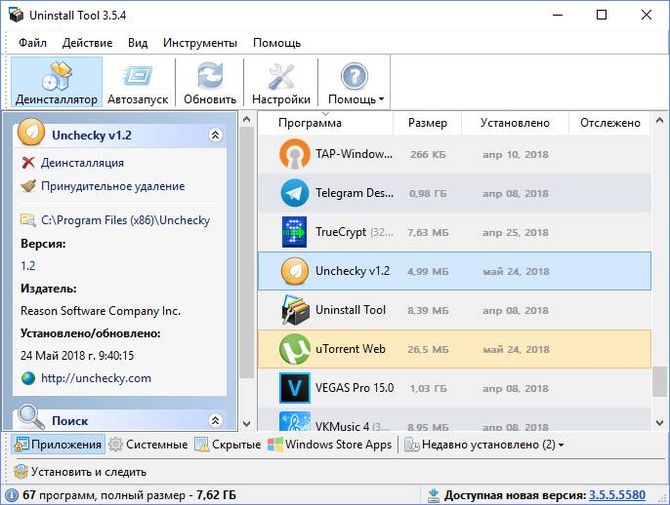
Очень часто после установки какой-либо программы пользователь замечает, что у него изменилась домашняя страница в браузере, появились рекламные тулбары или ненужные приложения. Это связано с тем, что разработчики включают в исполнимый файл дополнительное программное обеспечение, появление которого на компьютере происходит без инициативы юзера. Антивирусы никак не реагируют на такие навязчивые действия, так как инсталляция ПО происходит по невнимательности - пользователи просто забывают снять «галочки» в момент установки программ.
Анчекер - это надежный помощник, который автоматически убирает «птички» и тем самым предупреждает инсталляцию навязчивых приложений и рекламных панелей. Утилита имеет простой интерфейс на русском языке и «из коробки» имеет оптимальные параметры, избавляя от необходимости внесения дополнительных настроек.
Возможности:
- автоматическое снятие «галочек» при инсталляции ПО;
- отклонение запросов на изменения домашней страницы в браузере;
- защита от загрузки рекламных тулбаров и потенциально опасных файлов;
- простой русифицированный интерфейс;
- автозапуск с Windows.
Принцип работы:
разработчики постарались максимально уменьшить участие пользователя в настройке программы. Сразу после инсталляции утилита сворачивается в системный трей и полностью готова к выполнению основной задачи.
Основное меню приложения состоит из трех вкладок. Раздел «Главная» содержит информацию о выполненной работе (сколько «птичек» было «обработано») и показывает статус работы службы Unchecky. Блок «Настройки» позволяет отключить уведомления при снятии «галочек», выбрать язык интерфейса и убрать иконку из системного трея. Здесь же, в «Расширенных настройках» можно выключить запись в Hosts-файле. Однако для большинства пользователей в этом нет необходимости и делать это стоит лишь при конфликтах в системе. Третья вкладке «О программе» логично содержит в себе данные о разработчике.
Плюсы:
- высокая эффективность приложения;
- утилита полностью бесплатна;
- оптимальные параметры «из коробки»;
- ведение статистики выполненной работы.
Минусы:
- приложение на 100% не защитит от установки нежелательного софта;
- теоретически возможен конфликт с системным хост-файлом.
Анчекер избавит невнимательных пользователей от инсталляции ненужного ПО. Правда, обратная сторона такой заботы - иногда можно не узнать об интересных предложениях. Поэтому советуем взвешенно подходить к любому процессу, а герой нашего обзора поможет вам не заполнить диск нежелательными программами.
Аналоги:
- Adguard - приложение для блокировки Интернет-рекламы;
- AdwCleaner - утилита для поиска adware и spyware.









